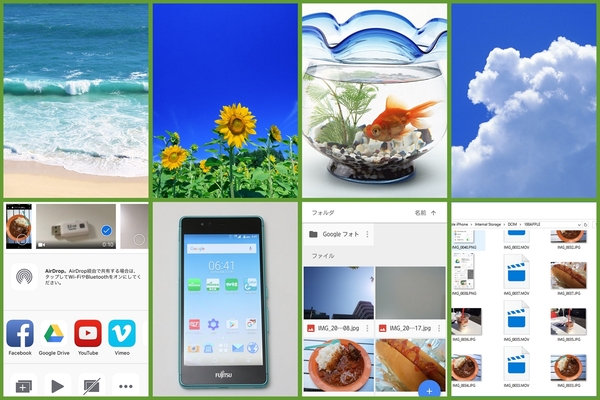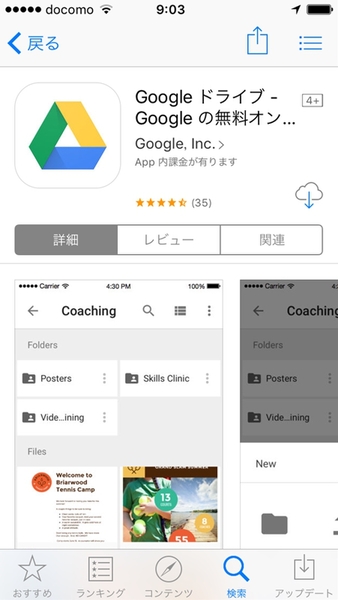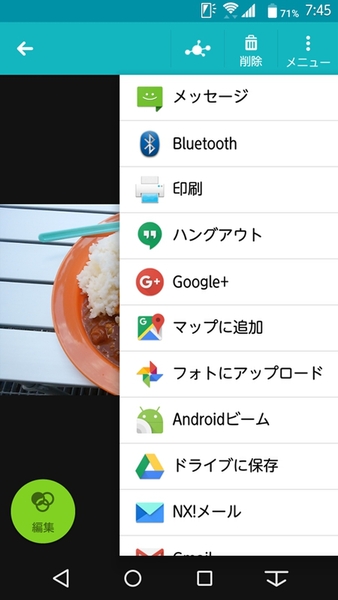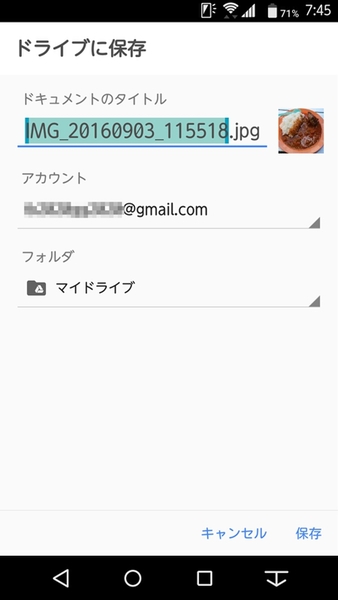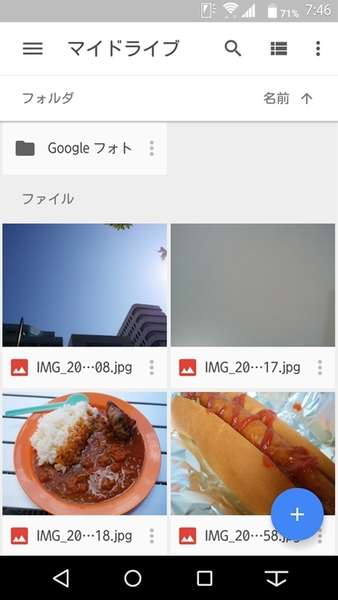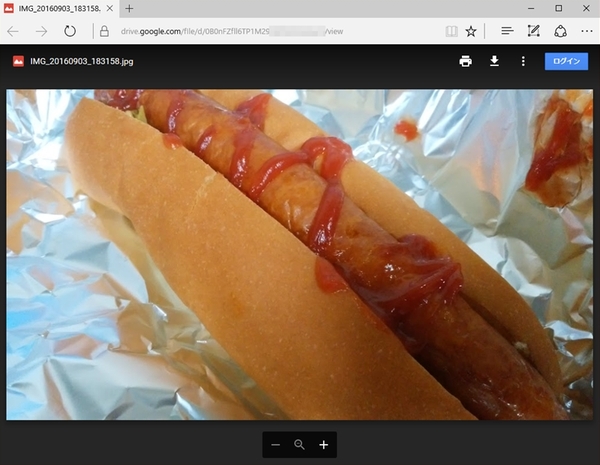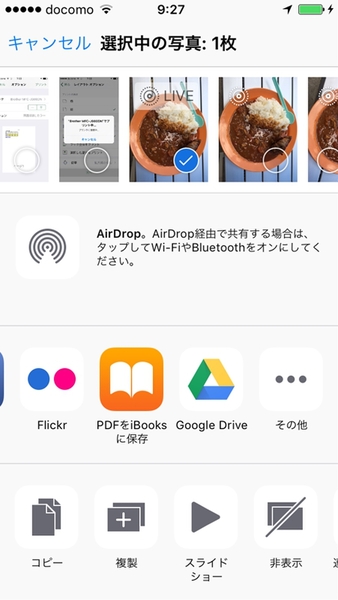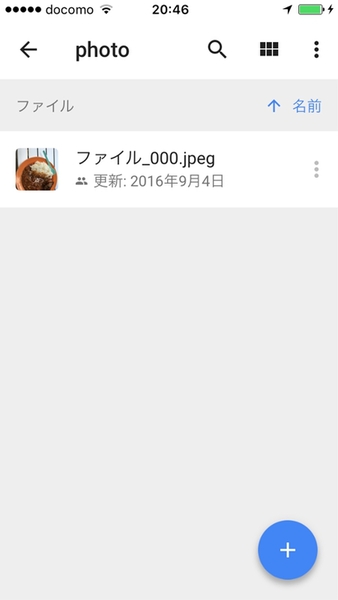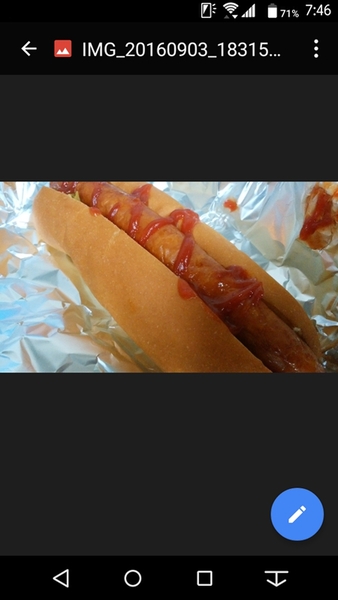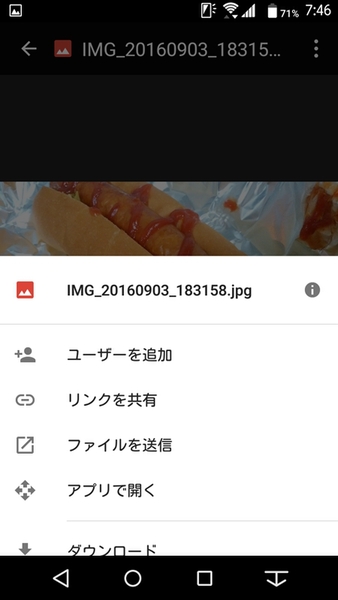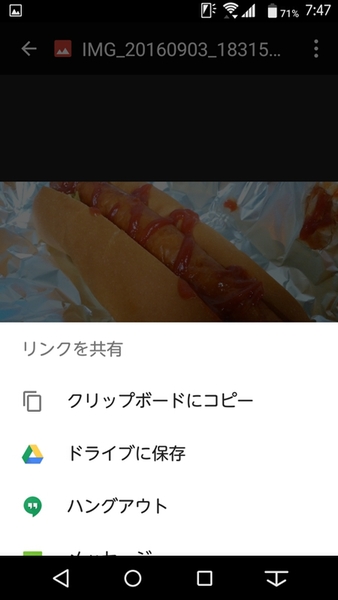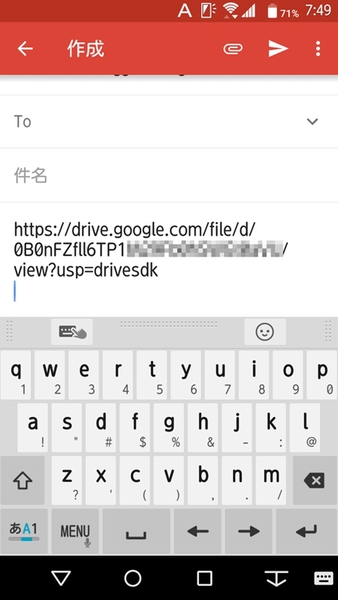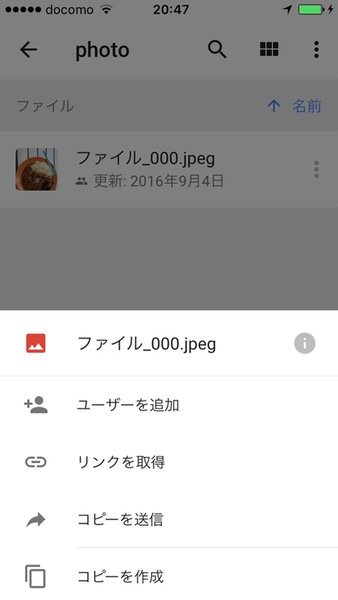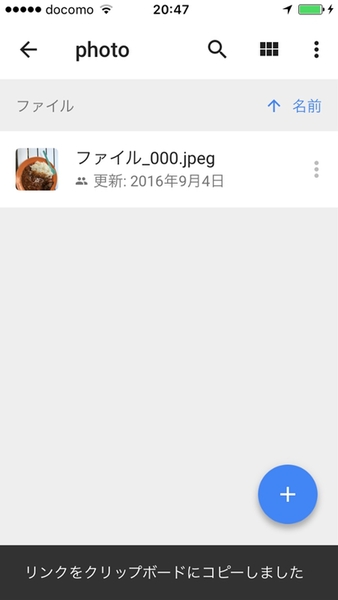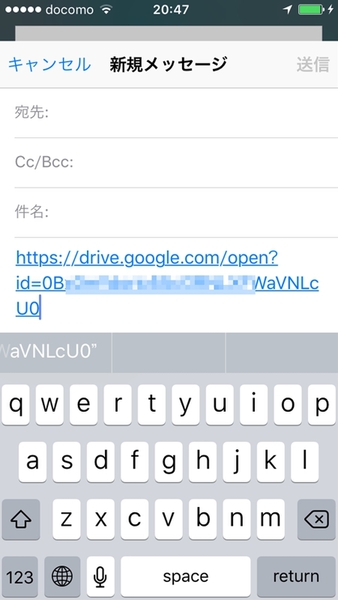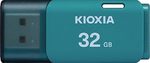ひと夏の思い出を雲の彼方にそっと仕舞う
スマートフォンを使っていると、本体に動画や写真がどんどん貯まってくる。その解消にはさまざまな方法があるが、ここで筆者が考える最もシンプルかつ確実な方法を紹介したい。ずばりGoogle ドライブに保存する方法だ。
共有する方法も数多くあるが、Google ドライブを選んだ理由は、Androidスマートフォンですぐ活用できること、iPhoneはアプリのインストールとGoogleアカウントがあれば利用できること、動画を共有した場合、YouTube並にさまざまな環境から視聴しやすいなど、バランスよく使いやすいサービスと言えるからだ。
Google ドライブへの保存がシンプルで確実
スマホで撮った写真をGoogle ドライブに保存するのは非常に簡単。iPhoneは最初にアプリをインストールし、Googleアカウントを設定するという前準備が必要だが、Androidはすぐ使える。
Androidであれば、写真を閲覧するアプリ(標準では「ギャラリー」)で写真を表示させた後、左下の共有アイコンをタッチして、Google ドライブに保存する。「共有」を選ぶので、いきなり拡散させてしまうのではないかと不安に思うかもしれないが、この段階では問題ない。
iPhoneや写真表示アプリが独自のものに置き換わっている機種(Xperiaなど)も、多少画面や操作は違うが、基本的なやり方は同じだ。
保存後は、スマホから切り離されて“Google ドライブ内のいちファイル”となるので、Googleアカウントを設定した他のPCやスマートフォンからもアクセスが可能になる。
保存した写真はリンクで共有
では次の段階として、メールなどを介して友人に写真を見せよう。写真のファイルをいきなり添付してしまうのも1つの手だが、ここではGoogle ドライブの共有機能を使おう。添付で送るよりも、相手には容量の小さなメールで届き、必要に応じて見ることができる。
格安SIMが浸透しつつある昨今、ある程度は受け手のパケット消費も考えたい。もちろん自分が格安SIMユーザーなら、安易に写真を添付するのは避けたいところだ。
肝心の方法だが、これも案外簡単。Google ドライブから写真を表示させたら、画面右上のアイコン→「リンクを共有」→「クリップボードにコピー」。コピーしたリンクをメール本文にペーストすればOK。Androidの場合は、共有からメールを選べばリンクの付いたメールを作成できる。
メールにペーストされたリンク(URL)は暗号めいた数字で構成されている。この文字列を知っている人でなければ、写真を見ることができない。この文字列さえ拡散しなければ、検索などで見つかってしまうということはまず起こらない。
メール以外にも、SNSのメッセージ画面などに貼り付けることが可能。最近はSNSのメッセージ機能主体にコミュニケーションをとっている人が多いので、案外便利に使えるだろう。
特に、複数の相手に写真を送りたい場合、Google ドライブのアップロード時に1回だけパケットを消費するだけで済むし、送信するメールには写真を添付しないので、パケットの節約になる。モバイル通信には最適な写真の送り方だ。
ちなみに、自分が共有メールなどをもらった際は、パケット節約の観点からもできるだけWi-Fiのある場所に移動したり、別途PCからアクセスするなどして写真を閲覧したい。

この連載の記事
-
第26回
sponsored
スマホとつないでちょっと便利で楽しくなる周辺機器カタログ2017 -
第25回
sponsored
スマホアプリはこれだけでOK? Google×Android公式アプリ総ざらい -
第24回
sponsored
2017年はスマホでいい音を聞こう! スマホとセットで使うオーディオ祭 -
第23回
sponsored
輝け、格安SIMの10大ニュース2016パート2! -
第22回
sponsored
これは知っておきたい! 格安SIMのウソホント!? -
第21回
スマホ
進化したiPhone 7は格安SIMを使っていても買うべきか? -
第19回
スマホ
ドコモとau両対応の日本特化型スマホ「arrows M03」を一足早くレビュー -
第18回
スマホ
格安SIMのスマホ調達は中古が良い理由! 中古購入Q&A -
第17回
スマホ
格安SIMでも機種変更は大丈夫! iPhone・Android間のデータ移行って実は簡単 -
第16回
スマホ
災害時でも大丈夫? 格安SIMは被災地でも役に立つのか!? - この連載の一覧へ